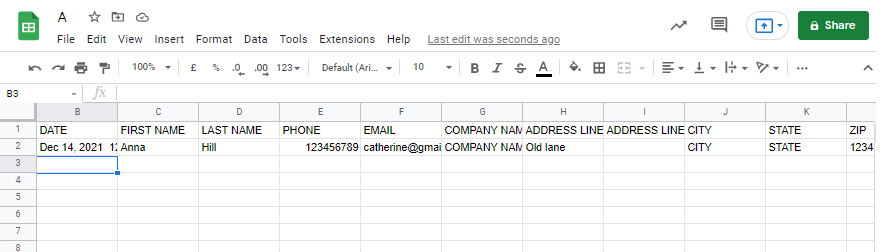Теперь вы можете подключиться Клиентские галереи с листом Google, чтобы все данные заказов синхронизировались с листом. Посетите ваш Настройки клиентских галерей и подключите свою учетную запись, как предложено ниже.
Чтобы подключить Google Sheet, выполните следующие действия:
- Enter настройки (1) в строке поиска.
- В соответствующих результатах щелкните значок Клиентские галереи – Продажа изображений – Настройки (2) под Ссылки на студию.
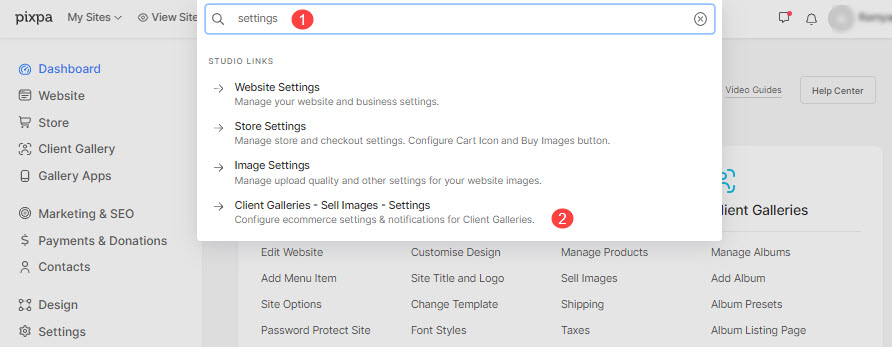
- Теперь вы достигнете Настройки стр.
- Прокрутите вниз до Уведомления магазина .
- Затем нажмите на Подключить Google Таблицы кнопку (3).

- Вы увидите новое окно, в котором вам нужно будет войти в свою учетную запись Google.
- Затем нажмите на Продолжить кнопку, чтобы дать разрешение на экспорт данных Pixpa.
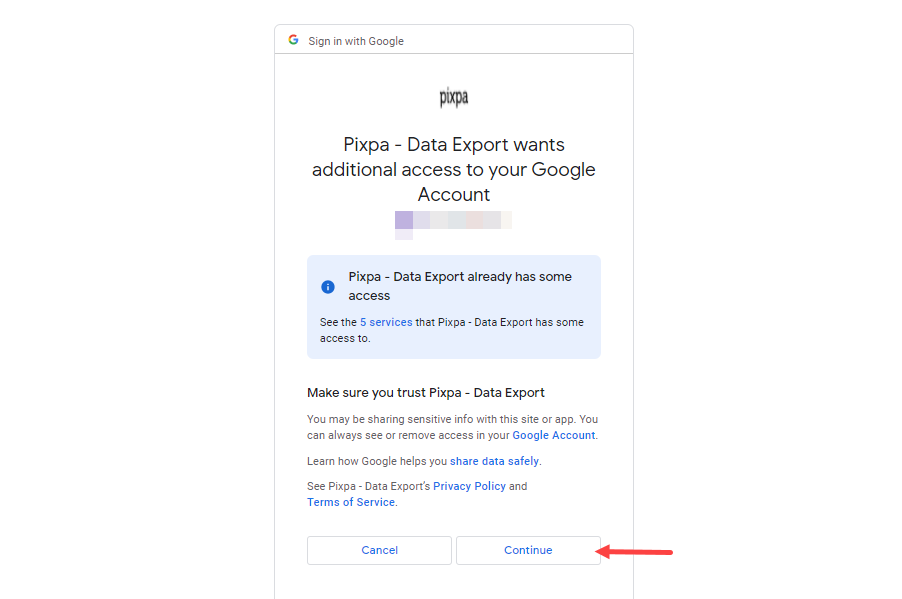
- Теперь ваша учетная запись Gmail будет подключена к клиентским галереям. Вы можете нажать на Отключить кнопку, чтобы удалить соединение.
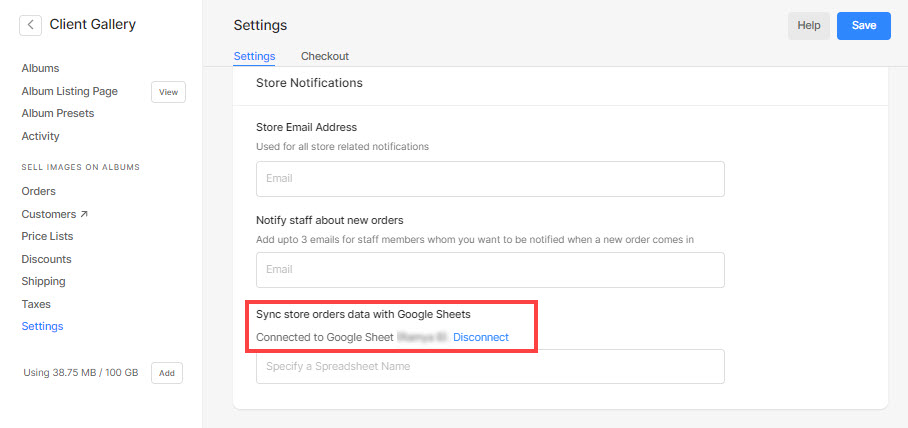
- Далее введите новый Имя электронной таблицы и ударил Сохранить .

- Вуаля! Вы успешно подключили свою учетную запись к вашему магазину.
- Теперь вы увидите новую электронную таблицу (с именем, которое вы указали выше) в своих таблицах Google.
- Когда вы начнете получать заказы, извлеченные данные будут автоматически синхронизированы с таблицей, и данные будут отображаться, как показано ниже: